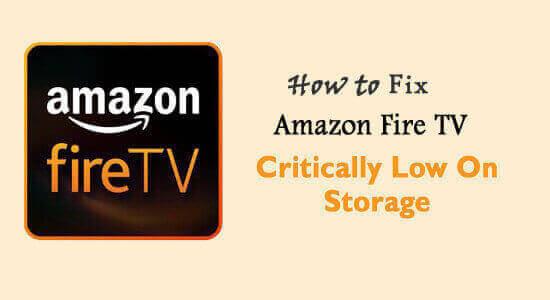
Hogyan javíthatom ki az Amazon Fire TV kritikusan kevés tárhelyét? Ezt keresed a neten? Ezután megnyugodhat, mert jó helyen jár.
Az Amazon Fire TV Stick a legjobb streaming eszköz, amelyről kedvenc csatornáit nézheti , alkalmazásokat tölthet le, zenét és TV-műsorokat streamelhet.
De más streaming eszközökhöz hasonlóan ennek is vannak bizonyos korlátozásai, és ha több alkalmazást tölt le Fire TV Stick eszközeire, akkor az Amazon Fire TV Stick kritikusan alacsony a tárhely üzenettel.
Ez a „kritikusan kevés tárhely” makacs hiba, mivel nem lehet csak a gyorsítótár törlésével kijavítani.
De szerencsére ebben a cikkben megosztom veled a hatékony megoldásokat az Amazon Fire TV kritikusan alacsony tárhelyének javításához .
Tehát folytassa a cikk olvasását, és használja a lépésről lépésre szóló útmutatót, hogy csökkentse a nem kívánt Amazon Fire Stick tárhelyet a Fire TV sticken.
Miért kell lemezterületet felszabadítania?
Fontos, hogy figyelje a lemezterületet, mivel az alacsony tárhely problémákat okozhat. Mivel a lemezterület fontos szerepet játszik a letöltési folyamatban. Lemezterület nélkül nem tud semmilyen alkalmazást telepíteni.
Nos, az Amazon Firestick-en körülbelül 8 GB szabad területet kap . Ahogy telepíti kedvenc streaming alkalmazását, a DiskSpace megtelik, és néhány GB-ot foglal el. Egyes alkalmazások több helyet foglalnak el, mint mások.
Bármely alkalmazás letöltése előtt ellenőrizheti az Amazon Fire Stick tárhelyét. Ha a lemezterület megtelik, egy üzenetet fog kapni, amely szerint „ a lemezterület kritikusan kevés” .
Amint ezt az üzenetet látja, azonnal lépnie kell, és fel kell szabadítania a lemezterületet, ha folytatni kívánja az új kedvenc streaming alkalmazások telepítését.
Ha a lemeztár megtelik, akkor biztosan kap egy figyelmeztető üzenetet. Javasoljuk azonban, hogy rendszeres időközönként ellenőrizze a lemeztárhelyet.
Az alábbiakban megtudhatja, hogyan ellenőrizheti az Amazon Firestick lemezterületét.
Hogyan ellenőrizhető az Amazon Fire TV / Firestick lemezterület?
Az Amazon Fire TV Stick Space-t a „Setting of fire stick” részben ellenőrizheti . Ehhez kövesse a lépésről lépésre leírt módszereket:
# Ellenőrizze az Amazon Firesticks tárhelyet a beállítási opcióval.
- Lépjen az Amazon fájl TV Stick Storage menüjébe, és válassza a „ My Fire TV Stick” lehetőséget.
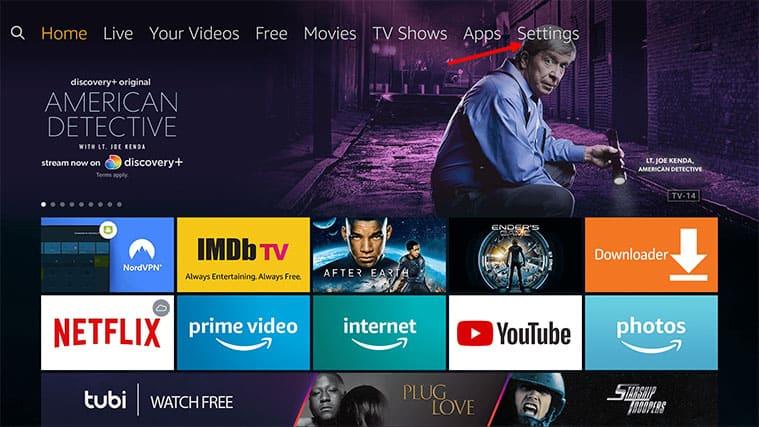
- Kattintson a névjegyre
- Most lépjen a Tárhely elemre .
- Az oldal jobb oldalán találhatja meg a tárolási információkat .
A jelzősávon láthatja, hogy mennyi Fire TV Stick Storage áll rendelkezésre az Ön számára .
Ezen túlmenően, ha az Amazon Fire TV kritikusan alacsony tárterületű hibát kap, kövesse az alábbi szakértői megoldásokat a kritikusan alacsony tárhely hiba kijavításához.
Hogyan javíthatom ki a kritikusan alacsony tárhely hibáját az Amazon Fire TV-n?
Van néhány hatékony megoldás a kritikusan alacsony tárhelyhiba javítására . Olvassa el egyenként a következő megoldásokat:
Tartalomjegyzék
1. megoldás – Ellenőrizze az Amazon Fire TV Stick verzióját
Az Amazon Fire TV kritikusan alacsony tárhelyének egyik gyakori oka a régi eszköz.
A régi Amazon Fire TV korlátozott tárhellyel rendelkezik az alkalmazás jelenlegi legújabb verziójához képest.
Ha a Fire TV stick régi verziójával rendelkezik, és a kritikusan alacsony tárhely hibával szembesül, vásárolja meg a File TV stick legújabb verzióját az Amazon App Store áruházból.
2. megoldás – Távolítson el néhány nem használt alkalmazást
Ha az Amazon Fire TV stick folyamatosan a Kritikusan alacsony tárhelyhiba üzenetet mutatja , akkor szükségtelenül törölje/eltávolítsa.
Az alkalmazás eltávolításához az Amazon Fire TV stickről, kövesse az alábbi utasításokat:
- Indítsa el az Amazon fire TV Stick beállításait , és válassza az Alkalmazás lehetőséget.
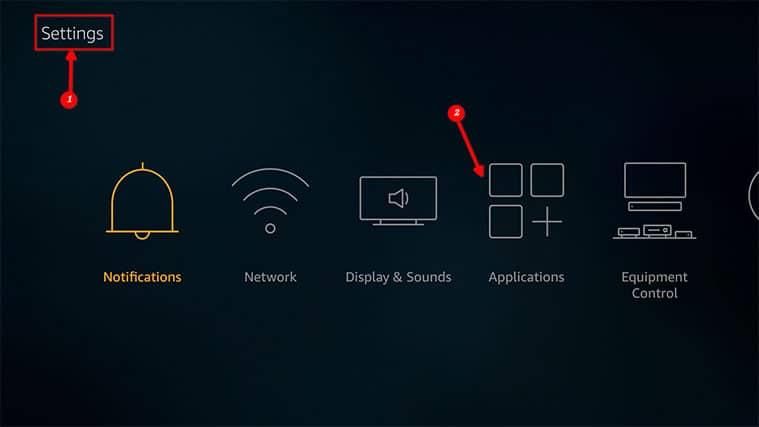
- Most válassza a Telepített alkalmazások kezelése lehetőséget.
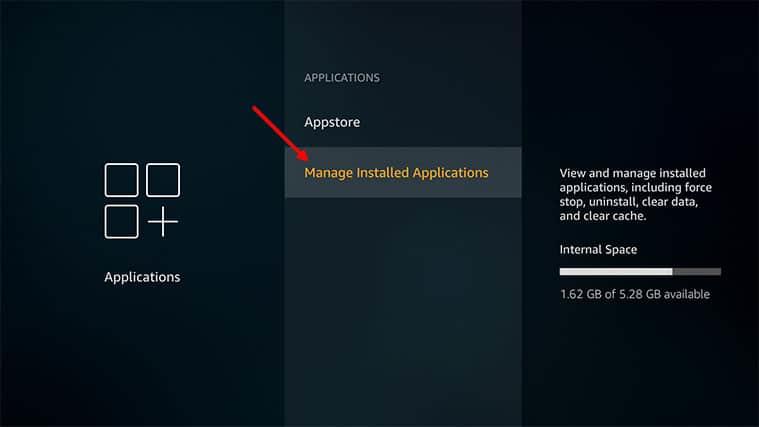
- Most válassza ki az eltávolítani kívánt alkalmazást
- Ezután kattintson az Eltávolítás lehetőségre
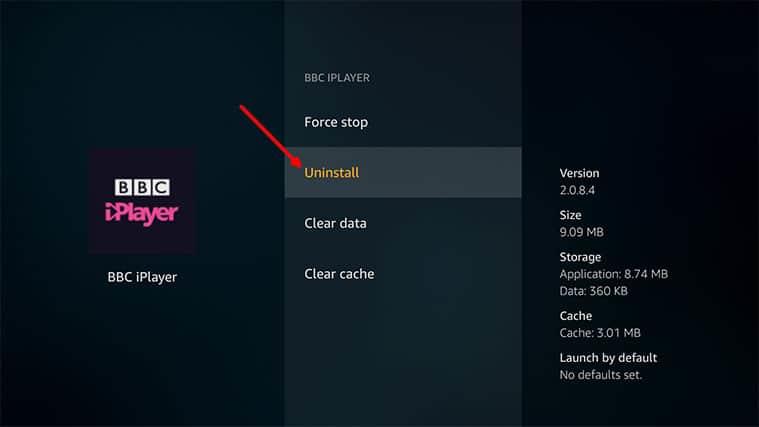
- Megjelenik egy figyelmeztető üzenet. Tehát kattintson az eltávolítás gombra a folyamat folytatásához.
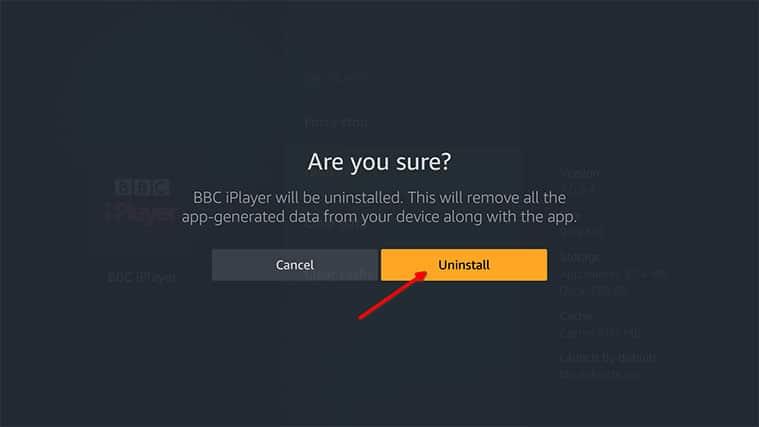
Ezenkívül eltávolíthatja az alkalmazást a harmadik féltől származó eltávolító segítségével is, mivel a manuális eltávolítás nem távolítja el teljesen az alkalmazást, néhány kéretlen fájl és rendszerleíró bejegyzés hátramarad, ami sérülést okoz az alkalmazás következő telepítésekor.
Szerezze be a Revo Uninstaller programot az alkalmazás teljes eltávolításához
3. megoldás – Változtassa meg profilját
Ha nem szeretne elveszíteni egyetlen alkalmazást sem, és a Fire TV kifogyott a tárhelyről üzenetet kap , akkor megpróbálhat több profilt létrehozni az Amazon Fire TV Stick-en, hogy kijavítsa a Fire Stick kevés tárhely problémáját.
Ha két profilja van a Fire TV sticken, egyszerűen válthat közöttük, és élvezheti.
4. megoldás – Törölje az alkalmazásadatokat és a gyorsítótárat
Ahogy használja az Amazon Fire TV alkalmazást , mindegyik automatikusan létrehozza a gyorsítótár fájlokat a háttérben.
A Cache fájl tárolja az alkalmazás összes fontos adatát, de néha több gyorsítótár fájl és adat is feltöltheti az Amazon eszköz tárhelyét.
A tárhely felszabadításához törölje az alkalmazás összes gyorsítótár-fájlját. Kövesse az utasításokat az alkalmazásadatok és a gyorsítótár-fájlok törléséhez:
- Indítsa el az Amazon Fire TV sticket , és kattintson a beállításra .
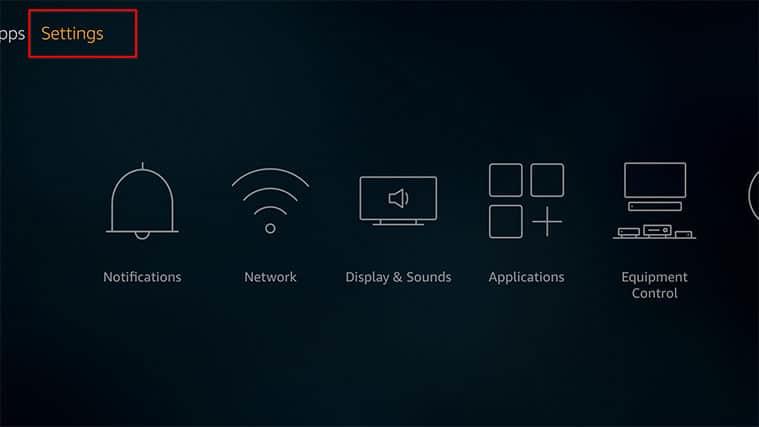
- Most válassza ki az alkalmazást
- Kattintson a Telepített alkalmazások kezelése elemre.
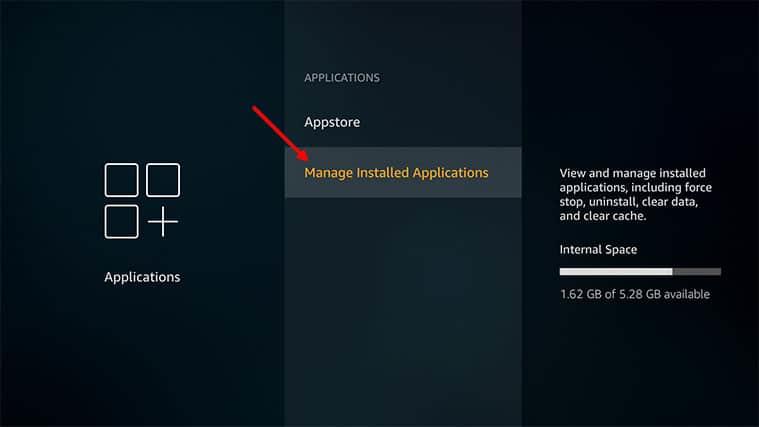
- Most válassza ki azt az alkalmazást , amelynek gyorsítótárát és adatfájlját törölni szeretné
- Most kattintson a gyorsítótár törlése lehetőségre az alkalmazás gyorsítótár-fájljának törléséhez.
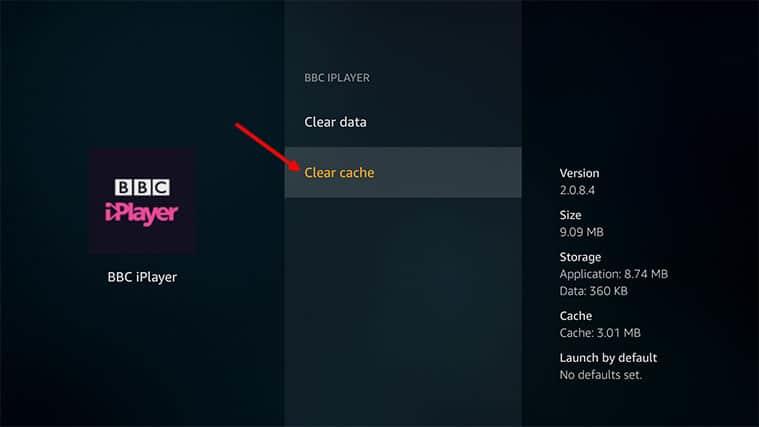
Kövesse az összes olyan alkalmazásra vonatkozó utasításokat, amelyeknél törölni szeretné a gyorsítótárat. Ha problémába ütközik, az Amazon Firestick elindításakor olvassa el az Amazon Fire Stick nem kapcsol be elhárítása című cikket .
5. megoldás – Állítsa vissza az Amazon FireStick-et
Az Amazon Firestick visszaállítása a legjobb megoldás az Amazon Fire TV elfogyott tárhely üzenetének megoldására . Ehhez kövesse az utasításokat:
- Kattintson a Kezdőlap gombra, hogy a Kezdőképernyőre navigáljon .
- Most kattintson a beállítási lehetőségre
- Ezután görgessen a jobb oldalra, és megtalálja a My fire TV-t vagy a System-et, kattintson rá.
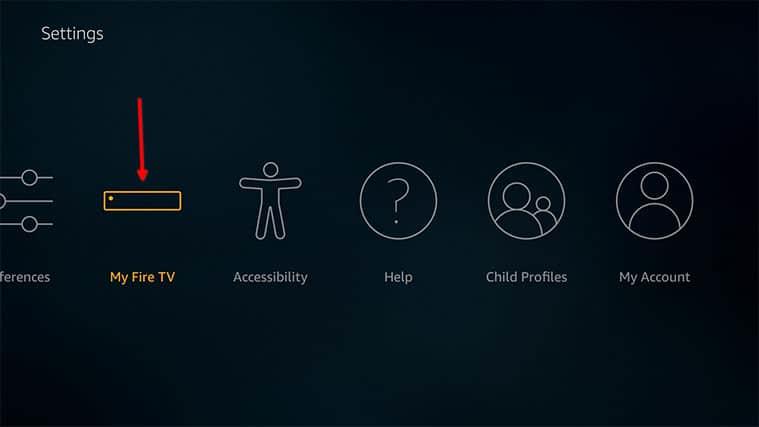
- Most görgessen lefelé, és megjelenik a Reset to Factory Defaults , és kattintson rá .
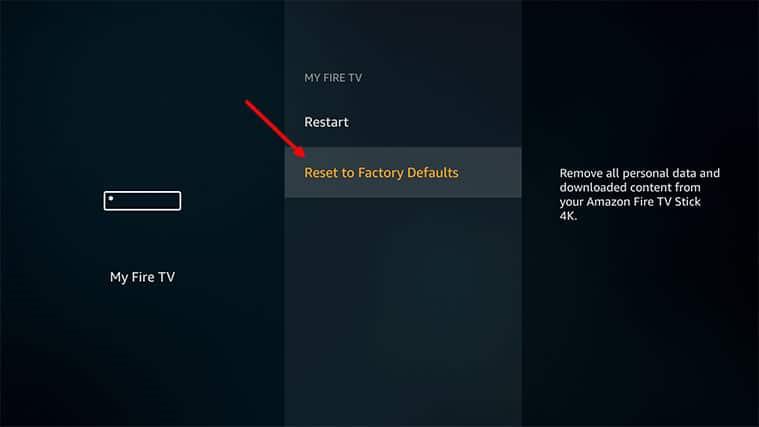
- Most egy figyelmeztető üzenet jelenik meg, amely szerint „ Arra készül, hogy visszaállítsa az Amazon Fire TV eredeti gyári beállításait, így a bejelentkezési adatai, valamint a személyes beállítások törlődnek.
- Kattintson a Reset gombra.
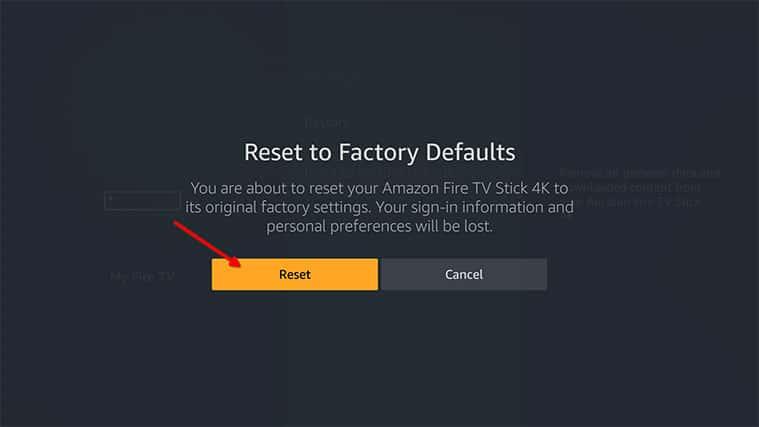
Sikeresen visszaállította az „Amazon file TV Stick ” eszközt. Ez a megoldás teljesen kijavítja a fire stick alacsony tárolási helyét.
Most jelentkezzen be Amazon Fire TV-fiókjába, és adjon meg néhány személyes adatot. Ellenőrizheti a lemezterületet, rengeteg lemezterület áll rendelkezésére.
6. megoldás – Lépjen kapcsolatba a támogatási csapattal
Ha a fent említett megoldások nem működnek az Ön számára, vagy ha nincs kedve az Amazon Fire TV Stick alaphelyzetbe állításához, akkor segítségért forduljon ügyfélszolgálati csapatához .
Használhatja az Amazon Fire TV alkalmazást a probléma bejelentéséhez. Az ügyfélszolgálat segít Önnek.
Gyakran Ismételt Kérdések:
1: Mennyi tárhely van az Amazon Fire TV Sticks-ben?
Összességében az Amazon Firestick 8 GB lemezterülettel rendelkezik. De a Fire TV Stick operációs rendszere 2 GB helyet foglal. Ezért az Amazon Fire TV 5,57 GB tárhellyel rendelkezik.
2: Honnan tudhatom, mikor alacsony a Firestick/Fire TV lemezhasználat?
Miután felhasználta a Firestick 500 MB tárhelyét, a Fire TV operációs rendszer figyelmezteti Önt egy üzenettel, miszerint ürítse ki a TV lemezterületét.
Következtetés
Tehát ez az Amazon Fire TV kritikusan alacsony tárhely hibájáról szól .
Ha nincs több mint 500 MB hely az Amazon Fire TV sticken, akkor megjelenik a „ Fire TV elfogyott a tárhely” üzenet .
Próbálja ki egyesével a megadott javításokat a Fire Stick alacsony tárhely hibájának kijavításához, amíg el nem éri az 1 GB szabad tárhelyet. Próbálja ki egyesével a megadott javításokat, amíg fel nem szabadít helyet a Firestickben.
Sőt, ha hibákkal szembesül a Windows PC-jén? Ezután futtassa a professzionális PC-javító eszközt . Ez egy fejlett eszköz, amely pusztán egyszeri beolvasással észleli és kijavítja a különféle számítógépes problémákat, és még a Windows PC teljesítményét is optimalizálja.
Köszönöm, hogy elolvasta..!
7. megoldás – Növelje a tárhelyet külső flash lemezzel vagy merevlemezzel

OTG kábel
Ha elfogy a meglévő tárhely visszaszerzésének lehetősége, a legjobb megoldás az, ha egyszerűen hozzáad egy külső tárhelyet. Ez különösen igaz, ha szeretne vagy szeretne fájlokat, például videókat és fényképeket letölteni a számítógépéről vagy az internetről a Fire TV Stick-re. Ezt megteheti egy Fájlkezelővel a fájlok átviteléhez és kezeléséhez.
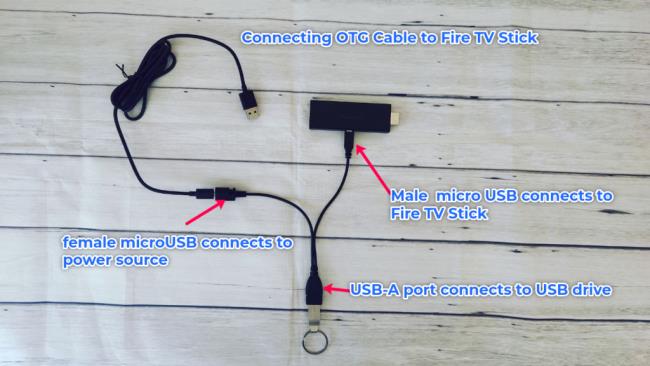
Szükséged lesz egy OTG kábelre vagy adapterre. Mindössze 7 dollárért beszerezhet egyet az Amazonon. Külső tároláshoz használhat USB-táppal ellátott FAT 32 formázott flash lemezt vagy hordozható meghajtót . Kaphat egy megfizethető 64 GB-os SanDisk Flask-ot mindössze 11 dollárért, vagy egy nagyobb Seagate 2 TB-os hordozható merevlemezt 60 dollárért.
Ne feledje, hogy csak MicroSD-kártyák használhatók az alkalmazástelepítések tárhelyének bővítésére (Úgy tűnik, a legutóbbi frissítésekkel az alkalmazásokat USB-meghajtóra is telepítheti). A Flash lemez az OTG-kábel USB-A interfészéhez, míg a mikro USB-port a Fire TV-hez csatlakozik. Az OTG-kábel másik vége az áramforráshoz csatlakozik, amely lehet egy USB fali töltő vagy a TV egyik USB-portja. Győződjön meg arról, hogy a külső tárolóeszköz elegendő energiát kap, ellenkező esetben előfordulhat, hogy nem jelenik meg a Fire TV Sticken.
![Hogyan lehet élő közvetítést menteni a Twitch-en? [KIFEJEZETT] Hogyan lehet élő közvetítést menteni a Twitch-en? [KIFEJEZETT]](https://img2.luckytemplates.com/resources1/c42/image-1230-1001202641171.png)
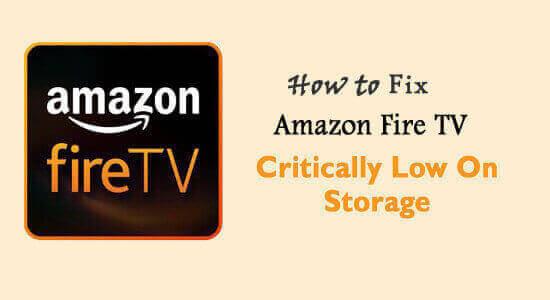
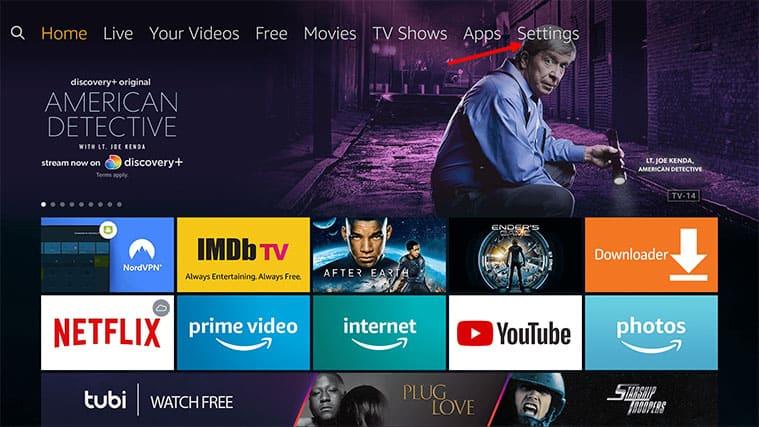
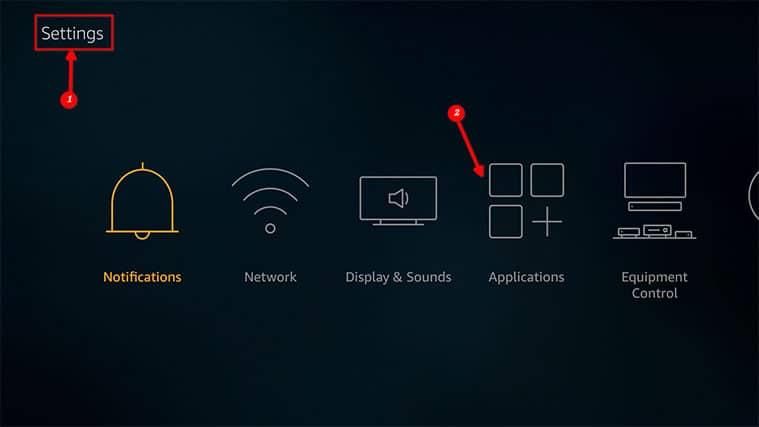
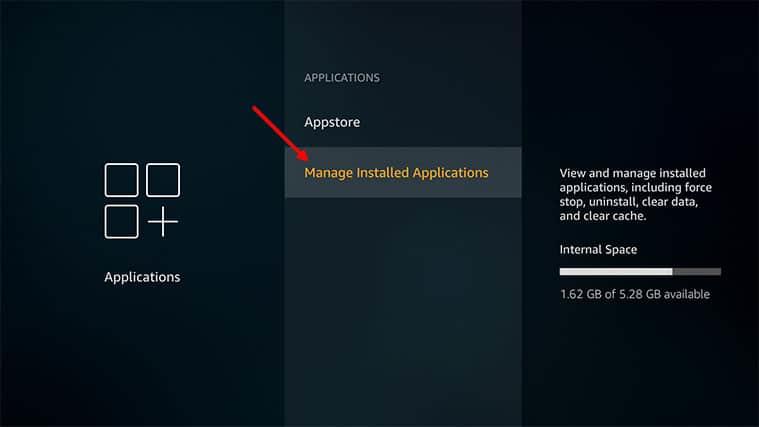
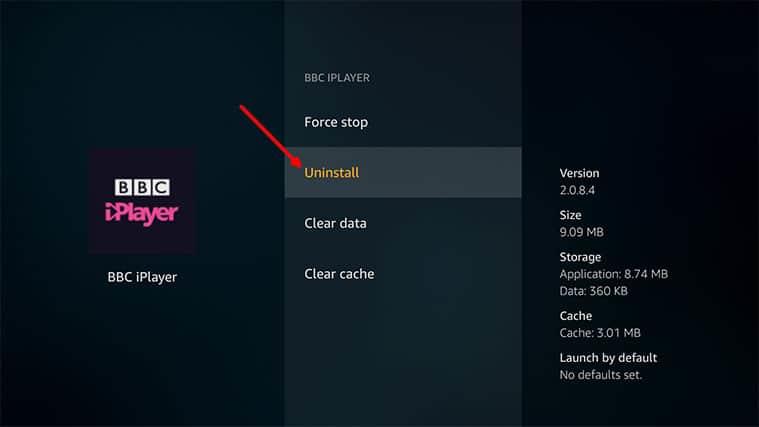
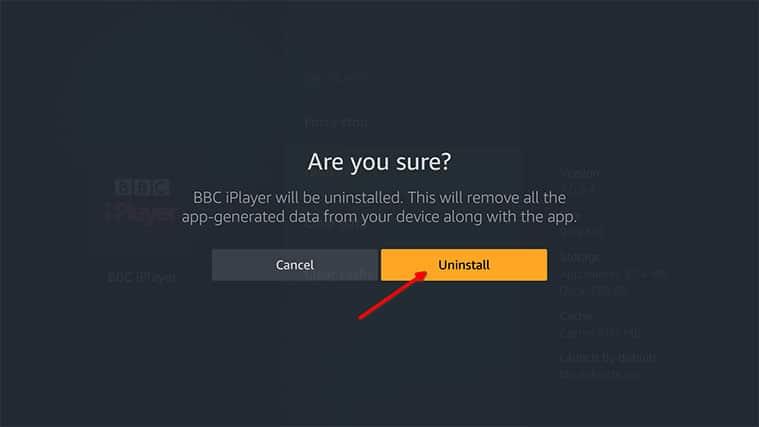
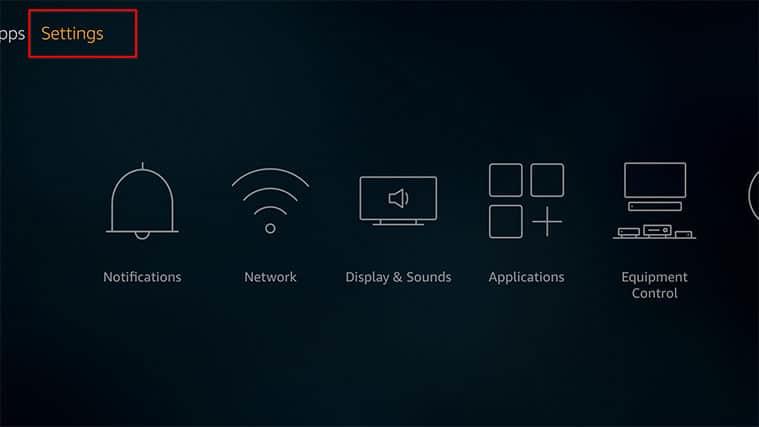
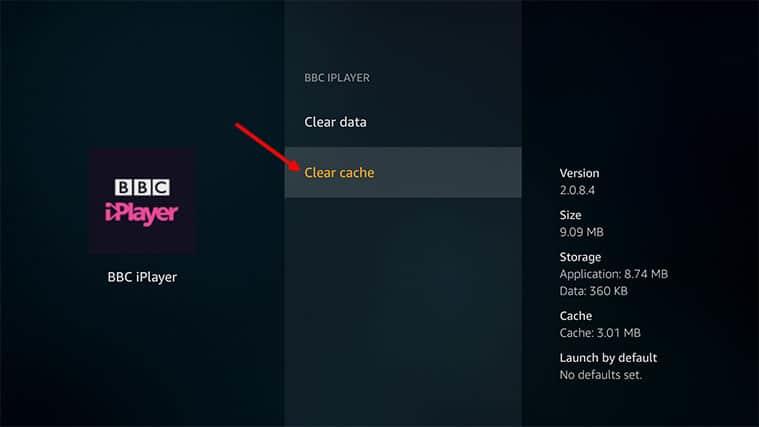
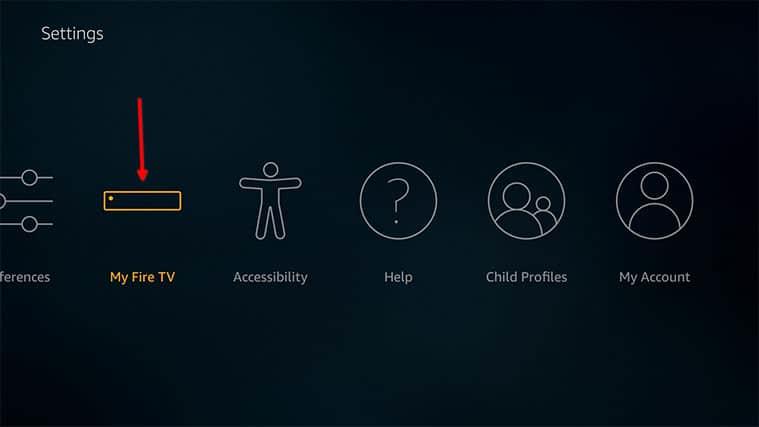
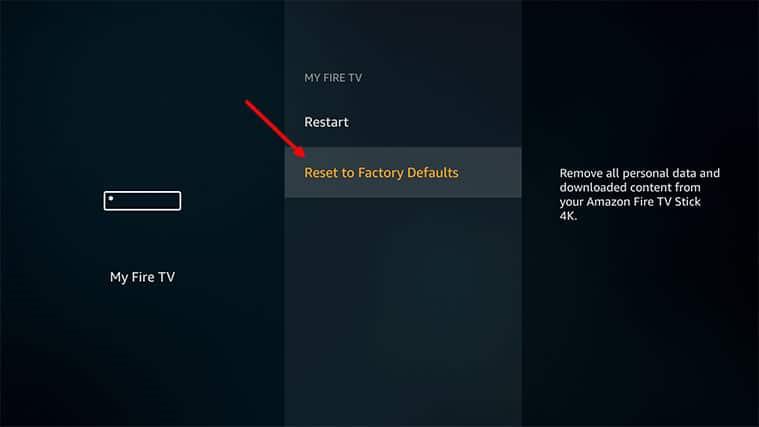
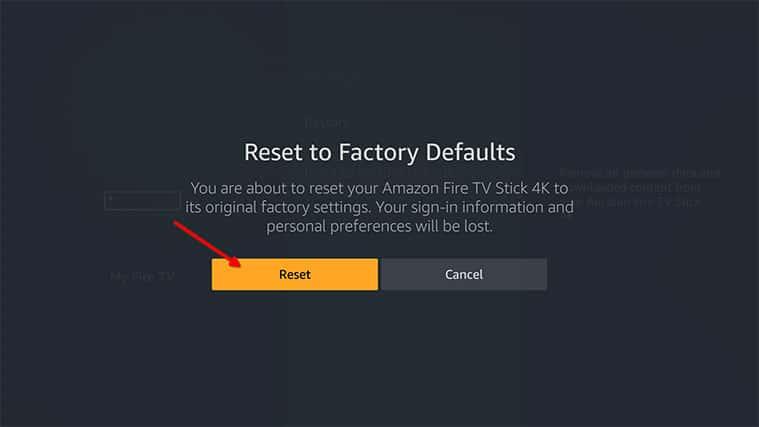

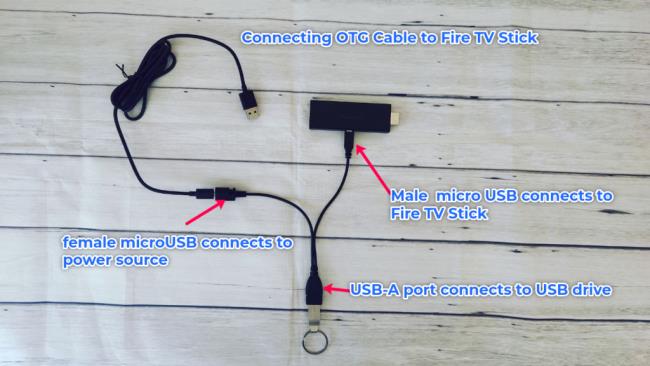


![[JAVÍTOTT] „A Windows előkészítése, ne kapcsolja ki a számítógépet” a Windows 10 rendszerben [JAVÍTOTT] „A Windows előkészítése, ne kapcsolja ki a számítógépet” a Windows 10 rendszerben](https://img2.luckytemplates.com/resources1/images2/image-6081-0408150858027.png)

![Rocket League Runtime Error javítása [lépésről lépésre] Rocket League Runtime Error javítása [lépésről lépésre]](https://img2.luckytemplates.com/resources1/images2/image-1783-0408150614929.png)



